Cum: Descărcați și instalați SwiftKey Beta pe telefonul dvs. Android
În sfârșit, există câteva vești bune pentru proprietarii de telefoane Android care așteptau ca tastatura cu mai multe atingeri, tasta Swift, să apară pe piața Android. Această tastatură este pur și simplu magică, deoarece îți poate prezice următorul cuvânt, analizând stilul și datele anterioare de scriere prin SMS. O descărcare necesară pentru utilizatorii de Android care adoră să trimită SMS-uri rapid și îngrijit! Această versiune este deschisă publicului și oricând poate descărca și instala această aplicație folosind Android Market autohton.
Iată ghidul pas cu pas privind descărcarea și instalarea SwiftKey Beta pe telefonul Android prin intermediul Market.
Deși puteți descărca și instala această aplicație prin edge / 3G obișnuit, dar este recomandat să utilizați Wi-Fi pentru o instalare rapidă și fără probleme.
Primul pas este lansarea Market in și căutarea aplicației „Swiftkey”.
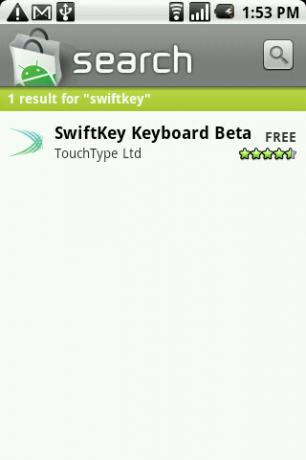
Acum apăsați butonul de instalare din partea de jos a ecranului și lăsați instalarea să se termine.
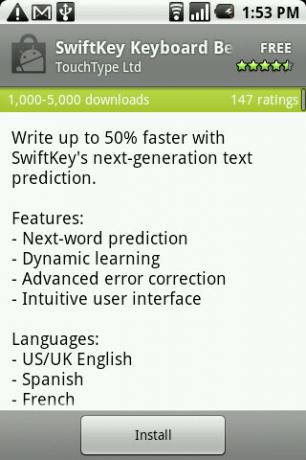
După terminarea instalării, accesați pictograma Swiftkey Beta de pe telefon și lansați aplicația.
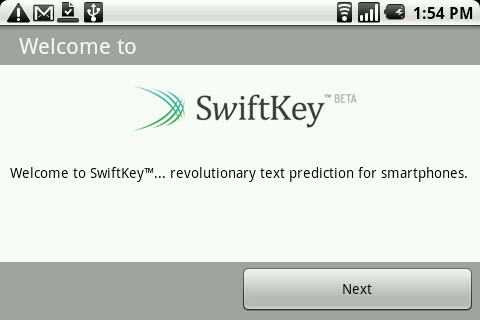
După lansarea aplicației, apăsați „Următorul” pentru a merge pe ecranul de activare a tastaturii.
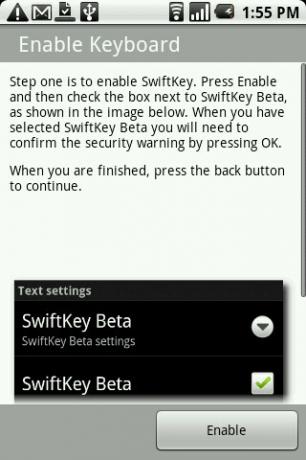
Acum verificați fila SwiftKey Beta de pe ecran și apăsați activare.

După ce ați activat SwiftKey Beta bifând caseta, veți fi accesat la setările de limbă și tastatură ale telefonului. Acum puteți selecta SwiftKey Beta doar ca tastatură sau puteți selecta și Android plus SwiftKey Beta. este recomandat să mergeți cu un tip de tastatură simultan.
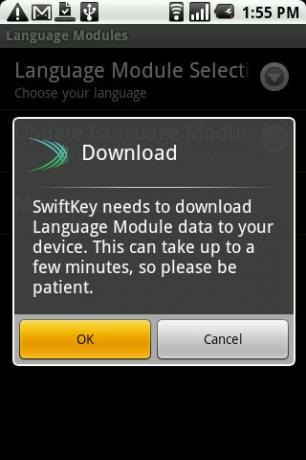
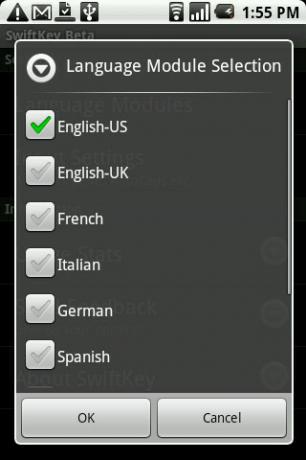
După ce ați configurat opțiunile de introducere a textului, SwiftKey Beta vă va solicita să descărcați un modul de limbă în funcție de nevoile dvs. Există mai multe limbi disponibile și puteți selecta limba maternă dacă doriți. Descărcarea va dura câteva minute dacă sunteți conectat prin Wi-Fi.
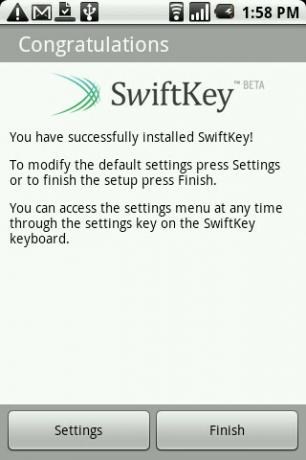
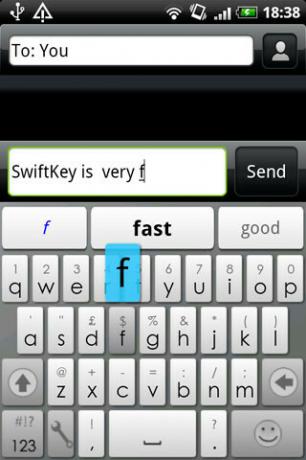
După terminarea descărcării modulului de limbă, veți vedea un ecran de felicitări de la SwiftKey. Acum puteți pur și simplu să porniți o aplicație nativă de mesagerie text Android pentru a verifica dacă puteți vedea tastatura SwiftKey. Am testat această metodă cu succes pe HTC Dream G1 și în stocul HTC Desire.
Căutare
Postări Recente
Nu mă uita: Creați liste de efectuat și setați priorități pentru activități [Android]
Căutați o aplicație ușoară de utilizat și eficientă de gestionare a...
Activați și restabiliți iPhone 4 Fără iTunes
Cu câteva săptămâni în urmă am dat peste un tweet care afirmaPosixn...
Root Asus Eee Pad Transformer Prime cu un singur clic [Cum să]
Câteva zile în urmă, utilizatorii ASUS Transformer Prime au fost în...

![Nu mă uita: Creați liste de efectuat și setați priorități pentru activități [Android]](/f/97b9e6dc4492561bef0f3ff6ad3fc19e.jpg?width=680&height=100)
![Root Asus Eee Pad Transformer Prime cu un singur clic [Cum să]](/f/1584c8e2a795c527917098a99d7eb7bc.jpg?width=680&height=100)